Gruppenmitgliedschaften von Nutzern verwalten
Benutzer zu Gruppen zuordnen
Zuordnen von Benutzern zu Organisations-Gruppen
- Öffnen Sie die Nutzerverwaltung.
- Wählen Sie auf der Registerkarte ORGANISATIONEN die gewünschte Organisation aus. Wählen Sie keine Gruppe auf der Registerkarte GRUPPEN! (System-Administratoren können diesen Schritt überspringen)
- Öffnen Sie die Registerkarte "NUTZER". Die Liste der aktuellen Mitglieder der Organisation werden angezeigt.
- Verwenden Sie die Schaltfläche "NUTZER HINZUFÜGEN", um die Benutzeroberfläche zu öffnen und Benutzer aus dem "Fundus" aller Benutzer des Systems zu Ihrer Organisationsgruppe hinzuzufügen.
- Wählen Sie die gewünschten Nutzer durch Anhaken aus.
- Fügen Sie den Benutzer über die Schaltfläche "HINZUFÜGEN" hinzu.
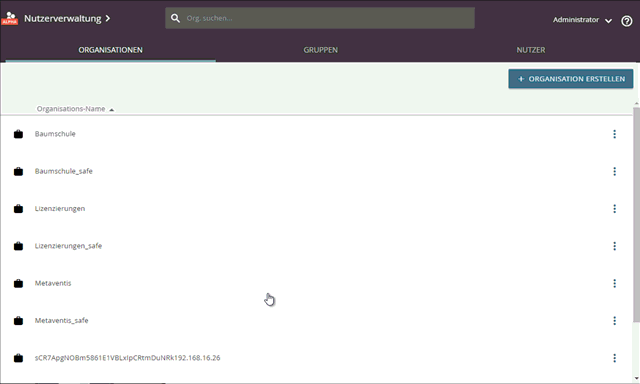
Hinzufügen eines Benutzers zu einer Organisationsgruppe
Beachten Sie, dass die Organisations-Administratoren über das Werkzeugrecht "Suchen und Einladen Nutzer außerhalb der Organisation - TOOLPERMISSION_GLOBAL_AUTHORITY_SEARCH" verfügen müssen, um Nutzer zu Organisationen hinzuzufügen.
Zuordnung von Benutzern zu (normalen) Benutzergruppen
- Öffnen Sie die Nutzerverwaltung.
- Wählen Sie auf der Registerkarte "ORGANISATIONEN" die gewünschte Organisation aus.
- Öffnen Sie die Registerkarte "GRUPPEN". Wählen Sie eine Gruppe auf der Registerkarte aus, indem Sie sie markieren.
- Verwenden Sie die Schaltfläche "NUTZER HINZUFÜGEN" auf der Registerkarte "GRUPPEN", um einen Benutzer aus dem "Fundus" aller Benutzer des Systems zu Ihrer Gruppe hinzuzufügen.
- Wählen Sie die gewünschten Nutzer durch Anhaken aus.
- Fügen Sie den Benutzer über die Schaltfläche "HINZUFÜGEN" hinzu.
Beachten Sie, dass bei der Zuweisung von Nutzern zu regulären Gruppen nur auf den Stamm der aktuell gewählten Organisation zurückgegriffen werden kann.
Deshalb enthalten für die Listen zur Auswahl eines neuen Gruppenmitglieds nur Benutzer der aktuell gewählten Organisation.
Entfernen von Benutzern aus Gruppen
Entfernen von Benutzern aus Organisationsgruppen
- Öffnen Sie die Benutzerverwaltung.
- Wählen Sie auf der Registerkarte "ORGANISATIONEN" die gewünschte Organisation aus. Wählen Sie keine Gruppe auf der Registerkarte "GRUPPEN"!
- Öffnen Sie die Registerkarte "NUTZER".
- Finden Sie die gewünschten Benutzer entweder durch Scrollen oder über die Suchmaschine oben auf dem Bildschirm.
- Haken Sie die gewünschten Nutzer an.
- Wählen Sie die Option "Ausschließen" im Kontextmenü am oberen Bildschirmrand.
Entfernen von Benutzern aus (normalen) Benutzergruppen
- Öffnen Sie die Nutzerverwaltung.
- Wählen Sie auf der Registerkarte "ORGANISATIONEN" die gewünschte Organisation aus.
- Öffnen Sie die gewünschte Gruppe in der Registerkarte "GRUPPEN".
- Verwenden Sie die Schaltfläche MITGLIEDER VERWALTEN" auf der Registerkarte "GRUPPEN", um die entsprechende Benutzeroberfläche zu öffnen.
- Finden Sie die gewünschten Benutzer entweder durch Scrollen oder über die Suchmaschine oben auf dem Bildschirm.
- Haken Sie die gewünschten Nutzer an.
- Wählen Sie die Option "Ausschließen" im Kontextmenü am oberen Bildschirmrand.
Kontrolle der Gruppenmitgliedschaften einzelner Nutzer
- Öffnen Sie die Nutzerverwaltung.
- Wählen Sie auf der Registerkarte ORGANISATIONEN die gewünschte Organisation aus. Wählen Sie keine Gruppe auf der Registerkarte GRUPPEN! (System-Administratoren können diesen Schritt überspringen)
- Öffnen Sie die Registerkarte "NUTZER". Die Liste der aktuellen Mitglieder der Organisation werden angezeigt.
- Finden Sie die gewünschten Benutzer entweder durch Scrollen oder über die Suchmaschine oben auf dem Bildschirm.
- Wählen Sie den gewünschten Benutzer durch Anklicken aus.
- Wählen Sie im Kontextmenü des Nutzers die Option "Mitgliedschaften verwalten".
- Hier erhalten Sie einen Überblick über die aktuellen Gruppen-Mitgliedschatften und können diese ggf. beenden.
